win7重装系统教程
无论是当前系统不够使用了、卡顿了还是损坏了,我们都可以通过重装系统的方式解决。但是很多朋友不会重装系统,而且害怕重装完系统会丢失重要文件,其实只要备份过后就没有后顾之忧了,下面就一起看看吧。

win7重装系统教程
方法一:
使用浆果一键装机软件,只要3步就能轻松重装win7。【点击查看】
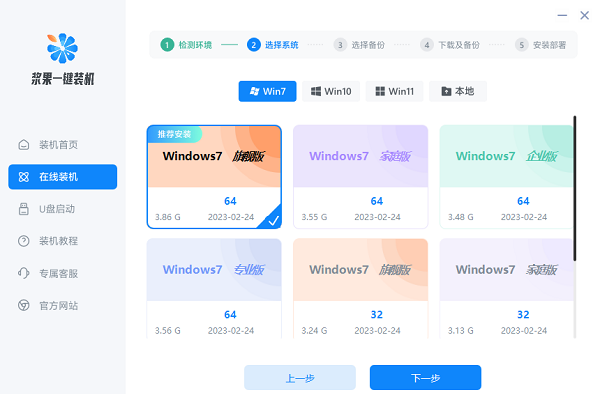
方法二:
1、首先在网站下载一个新的win7系统。
【win7旗舰版下载】
这是一款基于原版win7旗舰版封装的系统,在保持原版完整功能的情况下,额外增加了更符合现代人使用的功能、软件和驱动。
同时,该系统还对安装模式进行了简化和优化,安装起来更加方便,非常适合没有重装过系统的新手使用。

2、在重装系统之前,记得先备份c盘文件。只需要将需要的文件从c盘剪切或者复制进别的硬盘就可以了。
3、备份完成之后,找到之前下载好的系统文件,右键点击它,选择“装载”。
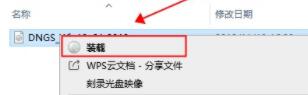
4、装载完会打开一个新的文件夹,在其中找到“一键安装系统”。
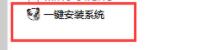
5、如果弹出如图所示类似的提示框,点击“确定”或者“继续”,如果没有则跳过这步。
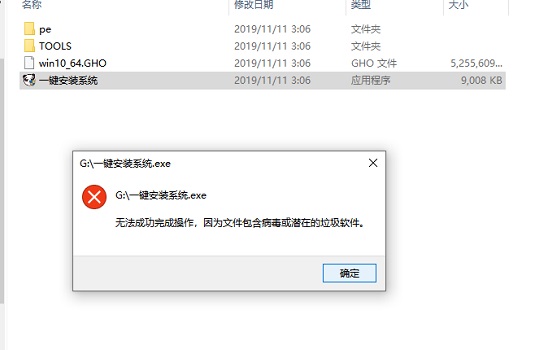
6、然后在弹出窗口中选择“还原分区”和“c盘”,再点击“确定”。
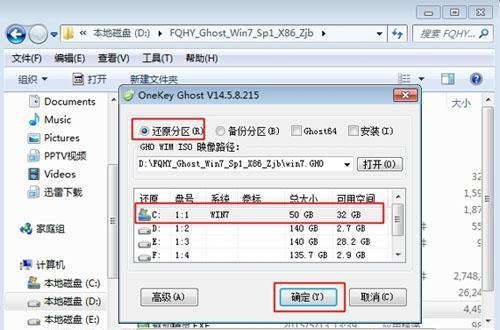
7、最后只要等待系统自动重装就可以了。
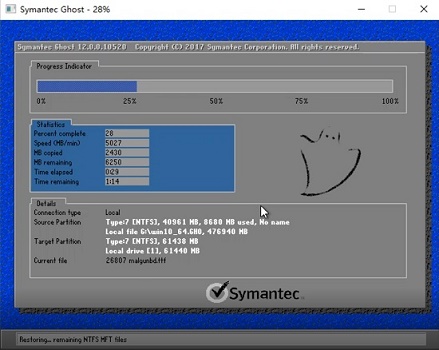
延伸阅读:win7卡顿严重 |win7哪个版本好
最新推荐
-
excel怎么把一列数据拆分成几列 excel一列内容拆分成很多列

excel怎么把一列数据拆分成几列?在使用excel表格软件的过程中,用户可以通过使用excel强大的功能 […]
-
win7已达到计算机的连接数最大值怎么办 win7连接数达到最大值

win7已达到计算机的连接数最大值怎么办?很多还在使用win7系统的用户都遇到过在打开计算机进行连接的时候 […]
-
window10插网线为什么识别不了 win10网线插着却显示无法识别网络

window10插网线为什么识别不了?很多用户在使用win10的过程中,都遇到过明明自己网线插着,但是网络 […]
-
win11每次打开软件都弹出是否允许怎么办 win11每次打开软件都要确认

win11每次打开软件都弹出是否允许怎么办?在win11系统中,微软提高了安全性,在默认的功能中,每次用户 […]
-
win11打开文件安全警告怎么去掉 下载文件跳出文件安全警告

win11打开文件安全警告怎么去掉?很多刚开始使用win11系统的用户发现,在安装后下载文件,都会弹出警告 […]
-
nvidia控制面板拒绝访问怎么办 nvidia控制面板拒绝访问无法应用选定的设置win10

nvidia控制面板拒绝访问怎么办?在使用独显的过程中,用户可以通过显卡的的程序来进行图形的调整,比如英伟 […]
热门文章
excel怎么把一列数据拆分成几列 excel一列内容拆分成很多列
2win7已达到计算机的连接数最大值怎么办 win7连接数达到最大值
3window10插网线为什么识别不了 win10网线插着却显示无法识别网络
4win11每次打开软件都弹出是否允许怎么办 win11每次打开软件都要确认
5win11打开文件安全警告怎么去掉 下载文件跳出文件安全警告
6nvidia控制面板拒绝访问怎么办 nvidia控制面板拒绝访问无法应用选定的设置win10
7win11c盘拒绝访问怎么恢复权限 win11双击C盘提示拒绝访问
8罗技驱动设置开机启动教程分享
9win7设置电脑还原点怎么设置 win7设置系统还原点
10win10硬盘拒绝访问怎么解决 win10磁盘拒绝访问
随机推荐
专题工具排名 更多+





 闽公网安备 35052402000376号
闽公网安备 35052402000376号